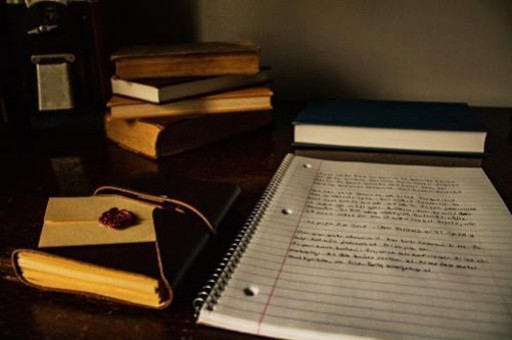excel2003制作表格的方法教程(microsoftexcel2003怎么做表格)
在Excel中经常需要运用表格这个功能,如果工作上需要利用Excel的话就必须要学会制作表格这个功能。下面是由小编分享的Excel2003制作表格教程,希望对你有用。
制作表格步骤1:打开excel表格
制作表格步骤2:点击电脑左下角“开始”,选择“所有程序”-Microsoft Office-Microsoft excel 2003就可以打开电子表格了,也可以点击任务栏中电子表格按钮打开电子表格。
认识表格。
制作表格步骤3:电子表格可分为菜单栏,工具栏,标题栏,名称框,公式编辑框,工作表标签和绘图工具栏几个部分。
保存方法。

制作表格步骤4:刚刚知道了电子表格的打开方法,现在再来看一下电子表格式怎么保存的。
制作表格步骤5:可以单击菜单“文件”选择“保存”,输入文件名就可以了,也可以单击工具栏上的保存按钮,如图所示。
关闭方法。
制作表格步骤6:电子表格的关闭有两种方法,可以单击菜单栏右上角“关闭”按钮。
制作表格步骤7:也可以点击菜单中“文件”-“关闭”。
数据输入。
制作表格步骤8:单击选中要编辑的单元格,输入内容。这样可以把收集的数据输入电子表格里面保存了。
格式设置。
制作表格步骤9:可以对输入的内容修改格式。选中通过字体,字号,加黑等进行设置,换颜色等。
制作表格步骤10:这些都是电子表格的基本操作。只是最基础的内容,如果想学的更多,还需要多加练习。在实际操作中提高,熟能生巧。
1.excel怎么做表格
2.excel制作表格教程
3.Excel表格教程
4.怎么在excel中制作和打印表格
5.Excel怎么制作表格
6.excel制作表格的教程
版权声明:本文内容由网络用户投稿,版权归原作者所有,本站不拥有其著作权,亦不承担相应法律责任。如果您发现本站中有涉嫌抄袭或描述失实的内容,请联系我们jiasou666@gmail.com 处理,核实后本网站将在24小时内删除侵权内容。
版权声明:本文内容由网络用户投稿,版权归原作者所有,本站不拥有其著作权,亦不承担相应法律责任。如果您发现本站中有涉嫌抄袭或描述失实的内容,请联系我们jiasou666@gmail.com 处理,核实后本网站将在24小时内删除侵权内容。